目新新的戴爾電腦,臺式機和筆記本都采用了9代intel CPU,預裝的是Win10系統,但是有一些喜歡使用Win7的朋友發現改了Win7后進不了系統,這是由于9代的CPU安裝Win7需要BIOS中進行設置,同時你還要使用支持USB3.0/3.1,支持9代intel CPU集顯驅動的win7系統盤,不然是沒辦法使用的,下面小編就詳細介紹下戴爾9代CPU電腦怎么裝Win7?BIOS設置+U盤啟動分區等教程。
一、戴爾intel 9代電腦(筆記本臺機)安裝win7步驟如下:
1、下載一款集成USB 3.1驅動的系統完美解決):
2019最新Win7系統64位旗艦版(專業優化+新機型USB3.0支持)V2019
本版本結合以往系統的基礎上,加入USB3.0/3.1驅動支持,完美解決6代7代8代電腦安裝系統之后鍵盤鼠標不能用的問題支持( Intel 7/8/9/100/200 系芯片組原生USB3.0 驅動、AMD 芯片組( 現有架構) 的原生USB3.0 驅動以及兩種第三方芯片 USB3.0 驅動)同時加入NVME硬盤支持補丁,完美兼容NVMe m.2硬盤
2、制作一個U盤啟動盤
制作方法可參考:U盤魔術師USM U盤啟動盤制作方法
2019最新Win7系統64位旗艦版(專業優化+新機型USB3.0支持)V2019
本版本結合以往系統的基礎上,加入USB3.0/3.1驅動支持,完美解決6代7代8代電腦安裝系統之后鍵盤鼠標不能用的問題支持( Intel 7/8/9/100/200 系芯片組原生USB3.0 驅動、AMD 芯片組( 現有架構) 的原生USB3.0 驅動以及兩種第三方芯片 USB3.0 驅動)同時加入NVME硬盤支持補丁,完美兼容NVMe m.2硬盤
2、制作一個U盤啟動盤
制作方法可參考:U盤魔術師USM U盤啟動盤制作方法
二、戴爾intel 9代電腦(筆記本臺機)裝win7系統BIOS設置步驟
1、開機一直按F2進入BIOS,按F2進入BIOS界面,切換到secure BOOT頁面,選擇secure Boot Enable按回車改成Disabled,關閉安全啟動,如圖所示;
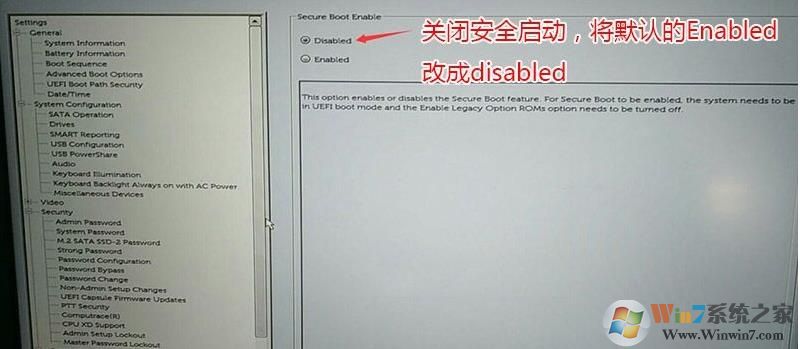
注:戴爾筆記本每做一步BIOS更改記得應用一下
2、切換到BOOT Sequence項,如果將boot list Opion引導模式選擇為uefi,這里一定記得設置uefi,要不戴爾機器引導不了,如下圖所示;
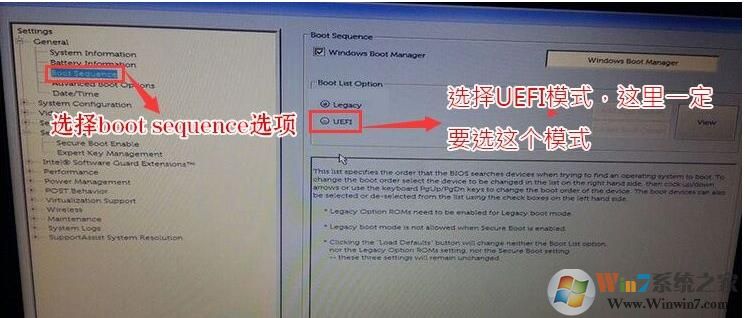
3、切換到切換到sercurity將ppt sercurity右側PPT ON前面的勾去掉,如下圖所示;
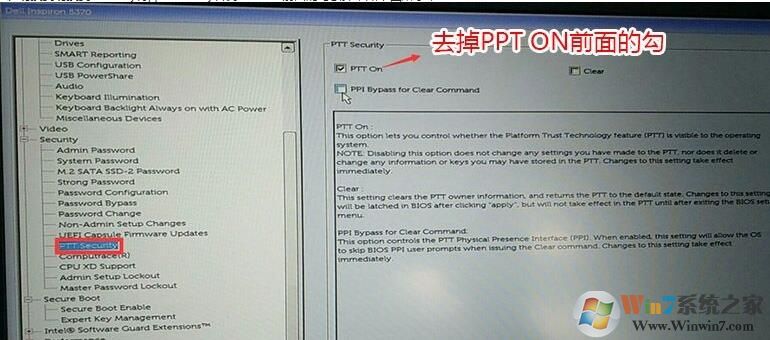
4、注意:切換到system configuration項,如果硬盤模式是raid,將sata operatior硬盤模式改為ahci模式,否則有些U盤進入PE后找不到硬盤,改了后選擇退出并保存BIOS,如下圖所示;
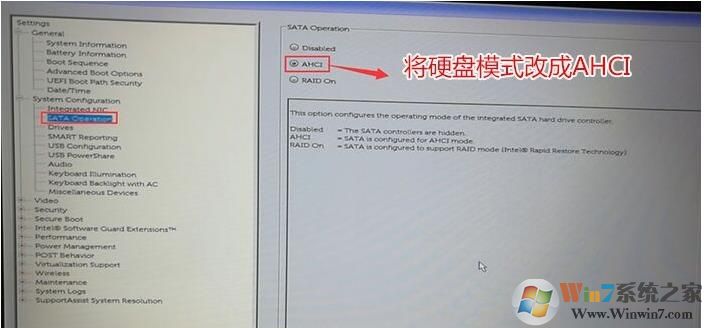
三、戴爾intel 9代電腦(筆記本臺機)裝win7系統U盤啟動
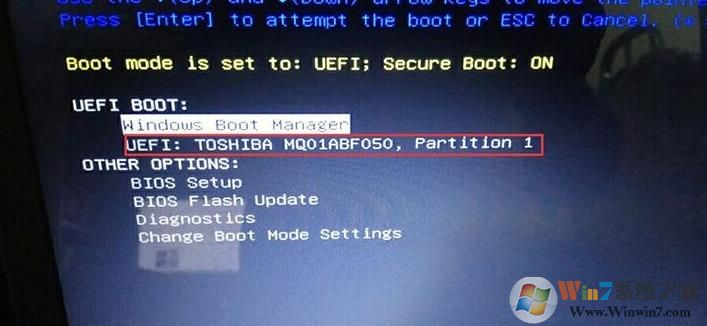
2、然后就進入U盤啟動盤菜單界面,選擇Win10 PE或是Win8PE進入就可以了。
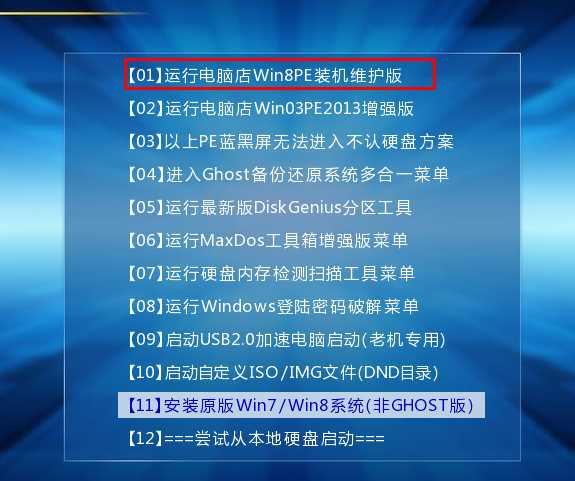
步驟四:戴爾intel 9代電腦(筆記本臺機)裝win7系統(分區)如果分區已經為MBR方式可略過
1、選擇U盤啟動盤進入PE后,在桌面上運行DiskGenius分區工具,點擊“硬盤”——“刪除所有分區”,刪除前確保資料已經轉移,刪除后,點擊【保存更改】,如圖:

2、轉GPT分區為MBR格式:刪除分區后,裝換硬盤分區表類型 為 MBR 格式,同樣還是從“硬盤”——“轉換分區表類型為MBR格式”,然后保存更改(以下為圖示,此時該項為可點,如不可點說明已經轉換好了。),如圖:

3\重新分區:磁盤格式轉換完成后,點擊【快速分區】,勾選 分區表類型為 MbR ,勾選了重建主引導記錄MBR,選擇需要分區的個數以及大小,當然大家可以點擊“自定”來設置合適的分區,按下確定后開始分區(如果是固態硬盤或者是東芝的硬盤要進行4K對齊一下),如下圖:
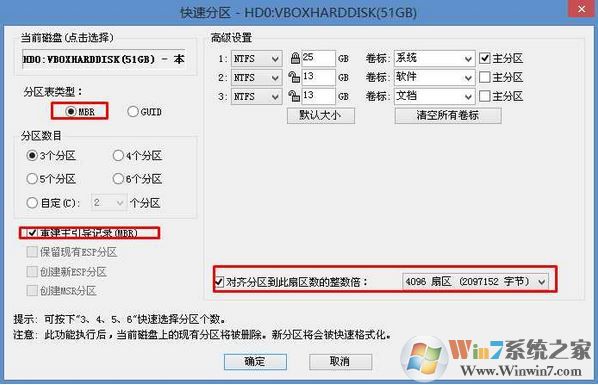
四、技嘉H370主板安裝Win7
1、接下來就以安裝Win7了最簡單的步驟。運行桌面上的一鍵裝機等工具,只要選擇要安裝的Win7.GHO 然后選中C盤,確定即可。
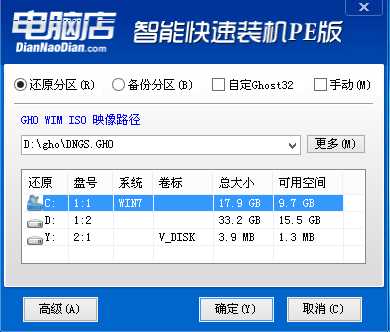
2、如果你下載的系統中沒有USB3.1驅動,一定要勾選注入USB3.1驅動;還是推薦小編測試過的系統盤已經自帶usb3.1驅動了。
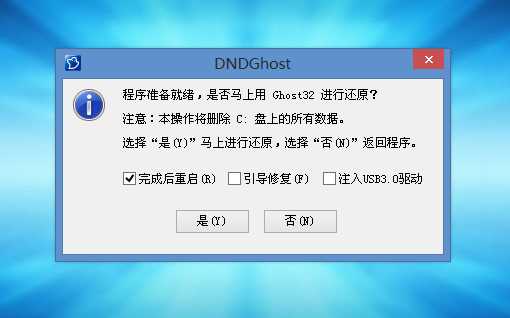
3、重啟之后,我們就可以看到Win7已經在安裝中了。
以上就是DELL臺機筆記本,使用9代CPU時安裝Win7系統的設置‘、分區及U盤啟動方法,希望對大家有幫助哦。